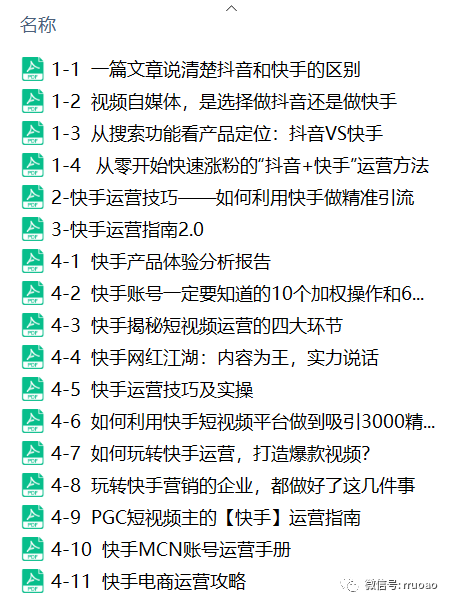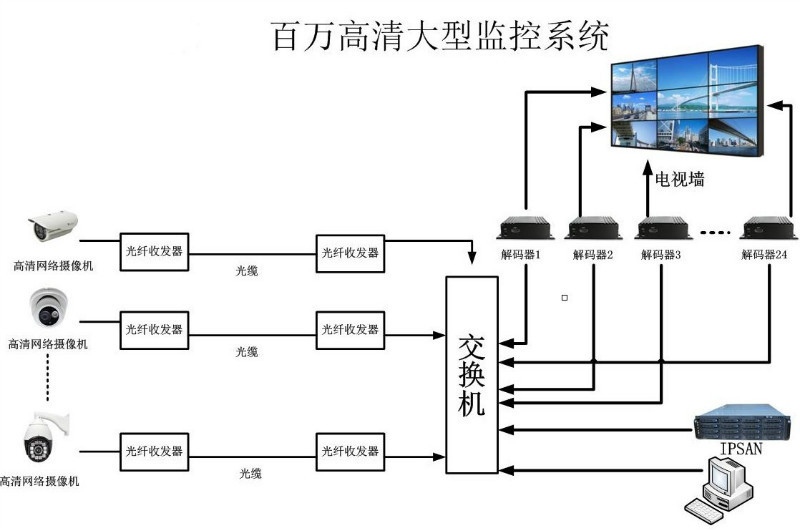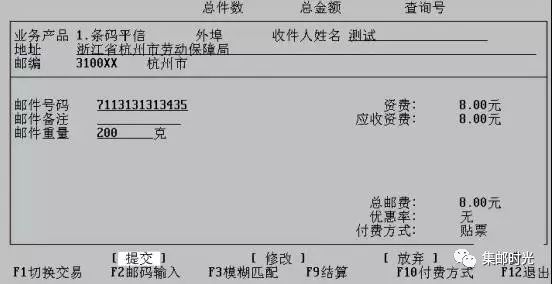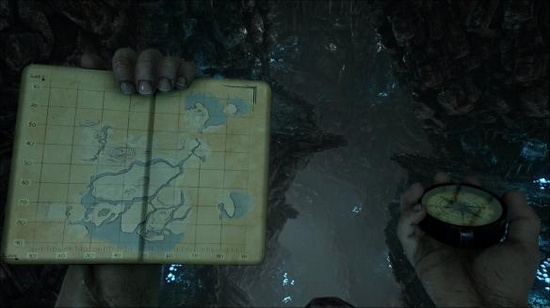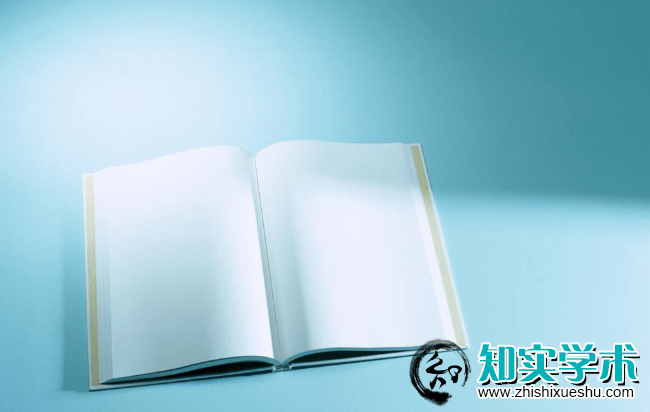我们的程序猿们大多数是在windows环境中成长的,现在不少程序猿还在使用windows环境进行开发或者由于种种原因不能把开发机的系统替换成诸如Ubuntu等。而偏偏很多好用的工具只能在Liunx下面才能直接用,比如ssh。
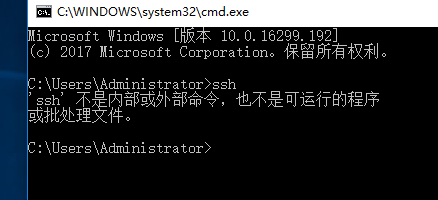
之前有一个Xshell还是可以用用的,有一个免费版本。但是最近只能安装评估版本,然后。。。
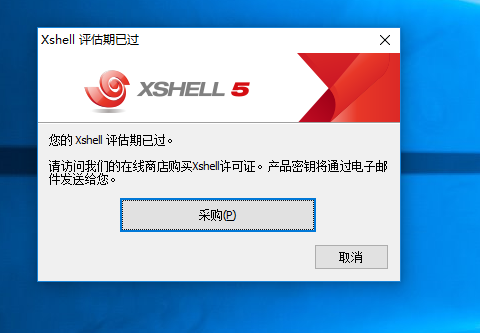
Xshell 学坏了。。。。-_-||
有坏消息总会有好的消息,万恶的微软在Windows 10 的周年版中加入了Ubuntu Bash支持,网上也有很多类似的教程。但是很多童鞋并没有安装成功,这个后面会提到。今天我们来从零开始安装Ubuntu Bash的支持。
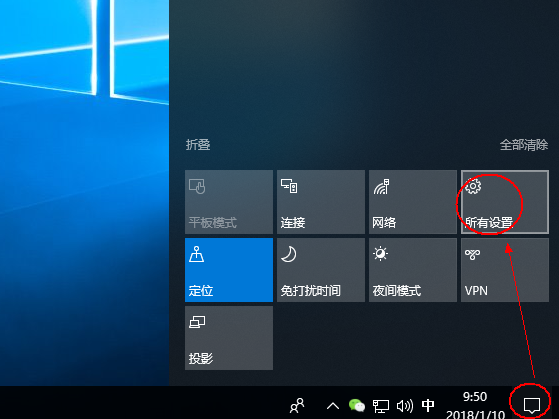
点击右下角这个图标,然后找到【所有设置】,
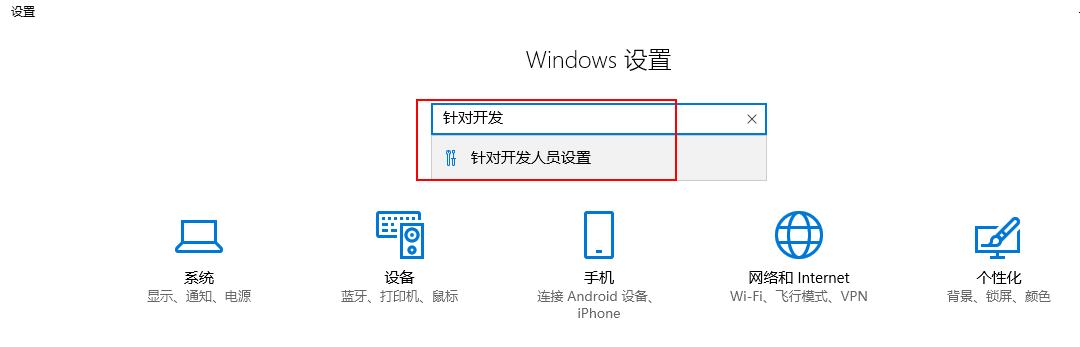
在弹出的窗口中输入 “针对开发人员”,下面会有智能提示【针对开发人员设置】,我们点击它
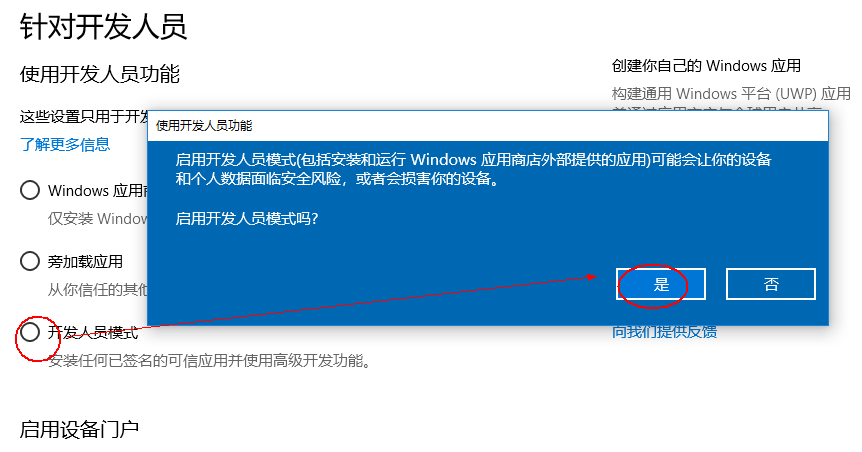
勾选开发人员模式,在弹出的窗口中确认一下
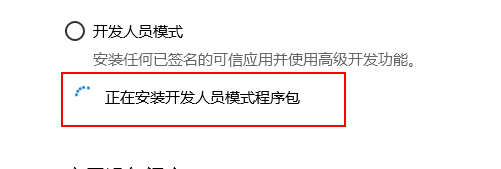
Windows 会开始安装程序包,稍等一下,直至出现已安装的提示
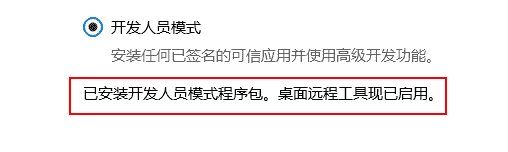
接着找到【控制面板】->【程www.58yuanyou.com序和功能】
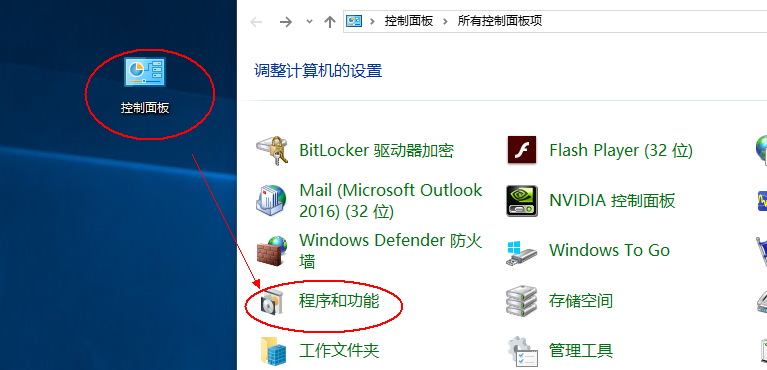
左侧找到【启用和关闭 windows 功能】,点击
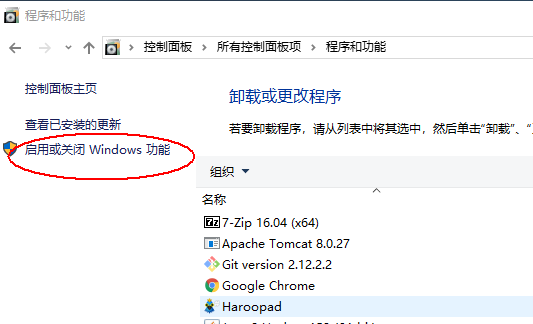
在列表中找到【适用于Liunx 的 Windows 子系统】
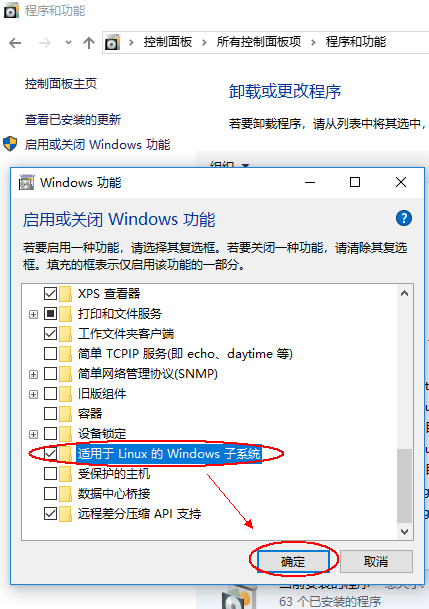
勾选并【确认】,

之后 Windows 会开始安装功能,稍微等待一下
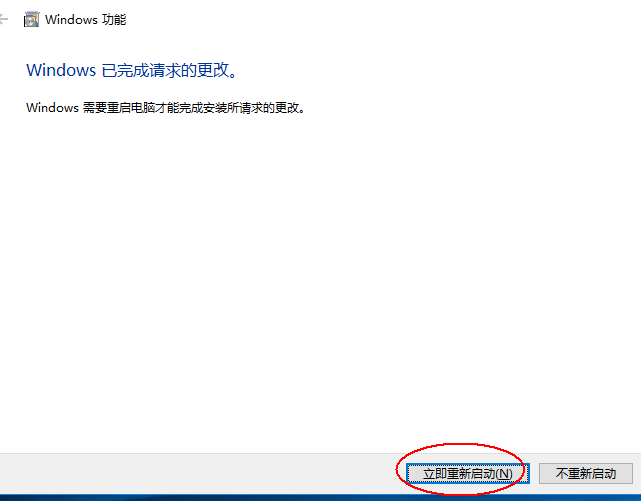
安装完之后,重启一下电脑
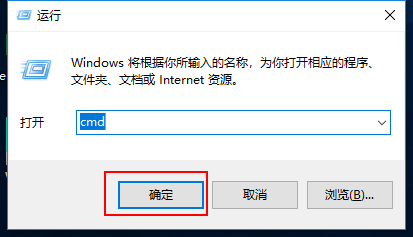
打开 命令行窗口,输入bash。按照现在网上大多数的帖子都是提到这里会自动开始安装,但是实际上大多数的童鞋会出现下面这个情形。-_-||
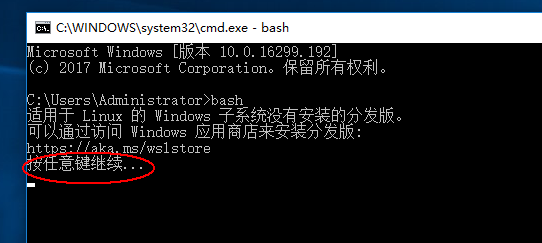
按任意键之后就终止了并无卵用。于是我们去访问上www.58yuanyou.com图中的网址 https://aka.ms/wslstore
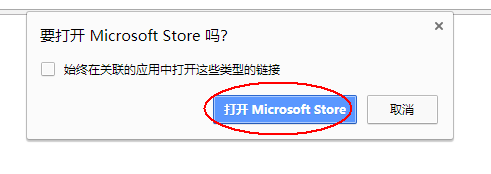
在浏览器www.58yuanyou.com中输入这个地址,会弹出一个提示框,询问是否打开Microsoft Store,确认打开
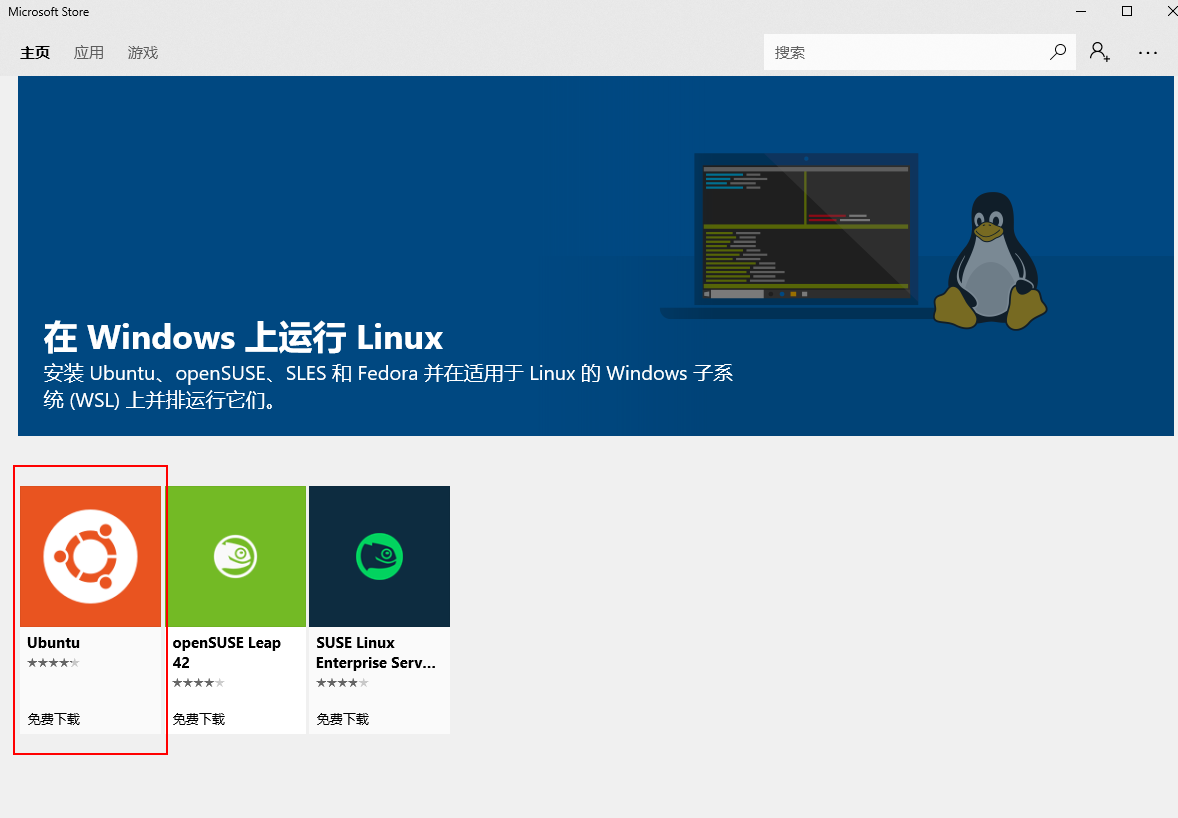
这里我们选择【Ubuntu】,
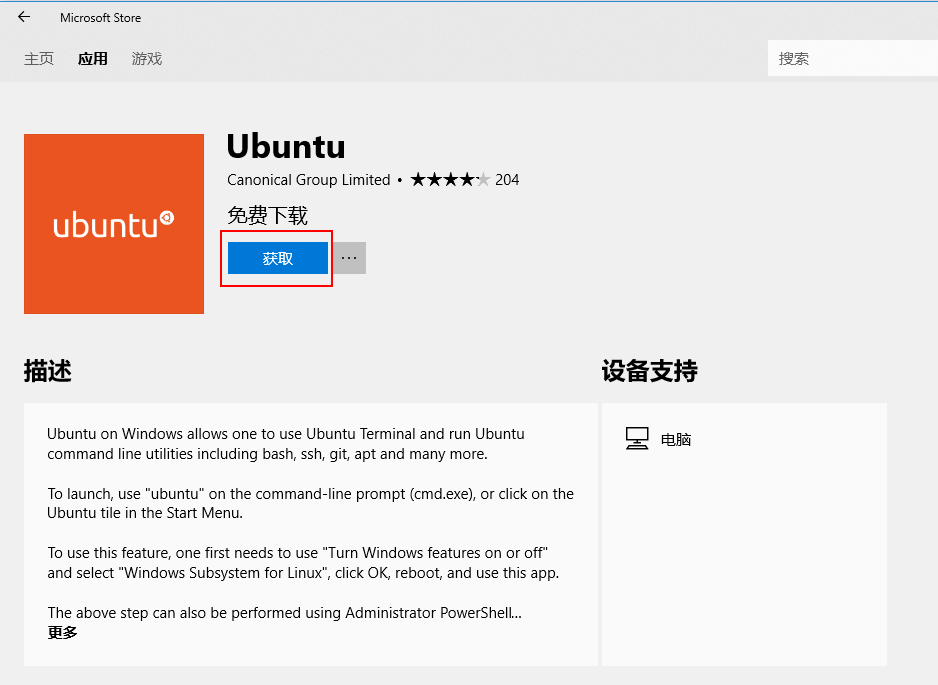
点击【获取】
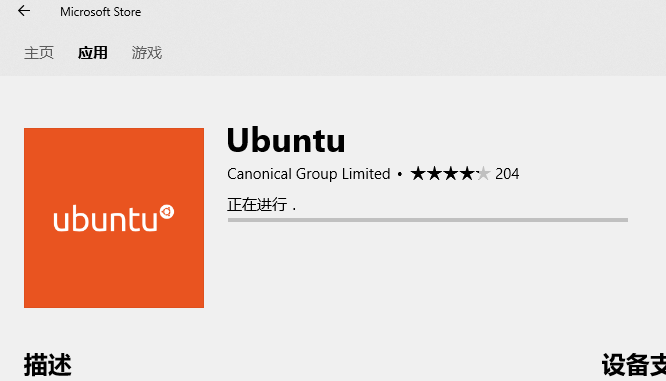
等待一会,这个一步还是很快的。
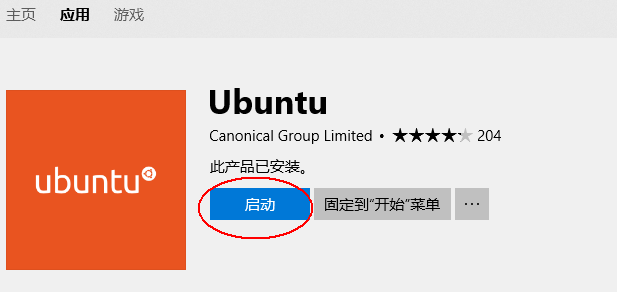
点击【启动】,为了以后方便找它,可以考虑把右边的【固定到“开始”菜单】也点一下
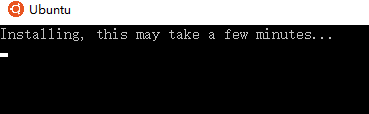
开始安装了,稍后会提示输入用户名
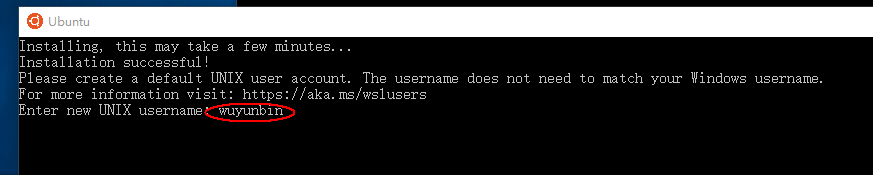
输入用户名 wuyunbin
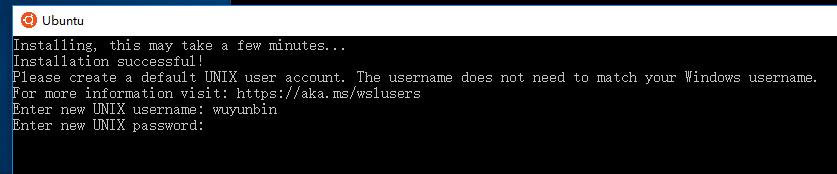
输入密码
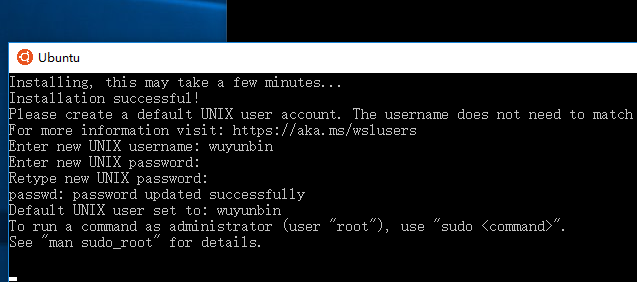
确认一下密码。
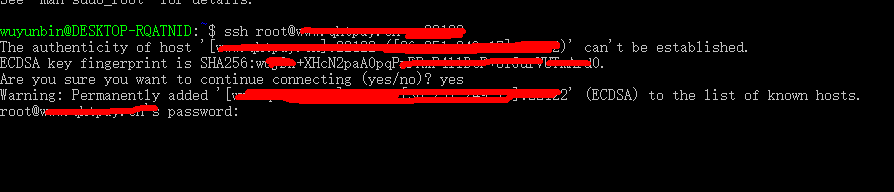
我们做一个尝试,看看是否能连接到我的服务器

上图来看,确实是连接上了。重新打开一个命令行窗口,输入bash
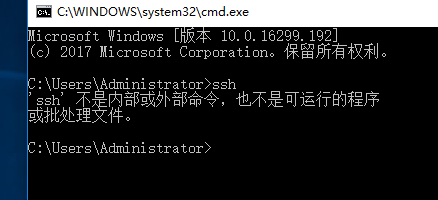
没生效果,一脸懵逼。。。。想到可能需要重启。重启之后,在命令行窗口再输入bash
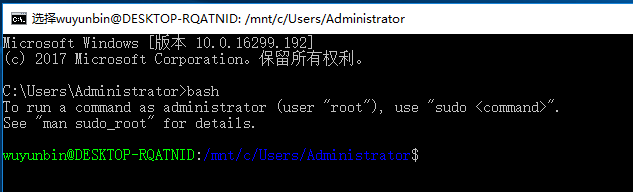
连接服务器试试,
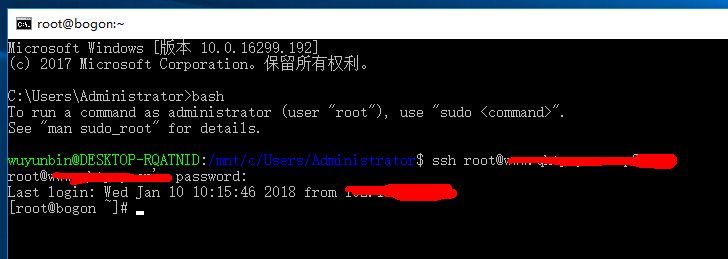
显然连接上了。^_^
至此Windows 10 下在命令行窗口使用 ssh 连接服务器已经实现了。本次教程到此结束。
如有疑问或者想法,可以在微博私信我(阿斌童鞋_math084)。或者直接到我的博客 http://www.heicoder.com 留言原由网
(图文:吴云斌 2www.58yuanyou.com018年1月10日11:09:01 于厦门 原创内容未经许可,严禁转载)